こんにちは、ほぼしゅ~(@hoboshu)です。
巷で写真のクオリティが高いと話題のどんどんプリントさんに印刷をお願いして、実際に届いた写真の画質や注文方法についてまとめました。
先に結論を言うと好みはあれど、かなりおすすめです。
スポンサーリンク
どんどんプリントの特徴
1枚6円からとお得な価格でプリントできるのはもちろんですが、大きさもA3まで16種類にわたって選択する事ができます。
配送方法がDM便と宅急便以外にも日本郵便のゆうメール、ネコポス(速達のDM便)が選択できるのも特徴です。
また、クレジットカード払いやコンビニ払い、代引き以外にも商品受け取り後の銀行振り込み(楽天銀行、三菱東京UFJ銀行、ゆうちょ銀行)が選べるのは珍しく、クレジットカードを持ってないけど手数料を払わないで購入した方には嬉しいサービスですね。
プリントの種類と価格
プリントの種類と価格を表にまとめました。(価格は税込)
| オリジナルプリント | フジカラープリント | |
| ましかく | 6円 | なし |
| DSC | 6円 | なし |
| L | 6円 | 9円 |
| LW | 7円 | 15円 |
| KG | 11円 | 24円 |
| 2L | 20円 | なし |
| 2LW | 30円 | なし |
| 2LG | 40円 | なし |
| 8P | 70円 | なし |
| 6P | 90円 | なし |
| 6PW | 100円 | なし |
| 4P | 160円 | なし |
| 4PW | 180円 | なし |
| A5 | 90円 | なし |
| A4 | 140円 | なし |
| A3 | 250円 | なし |
どんどんプリントさんには他のネットプリントにあるプロ仕上げはありませんので、どうしても必要なら他の会社のサービスを利用する事になります。
プリントの送料
ご注文から4~6日でポストに投函されるDM便(82円)、3~6日でポストに投函されるゆうめーる(300円)、四つ切、四つ切ワイド、A3をご注文の場合のみ1~3日でポストに投函されるネコポス(185円)、1~3日で手渡しで届く宅急便(540円)から選ぶ事になります。
私は夜の22時に注文して次の日の朝10時に発送完了のメールが届き、それから4日後に届きました。
届いた内容について
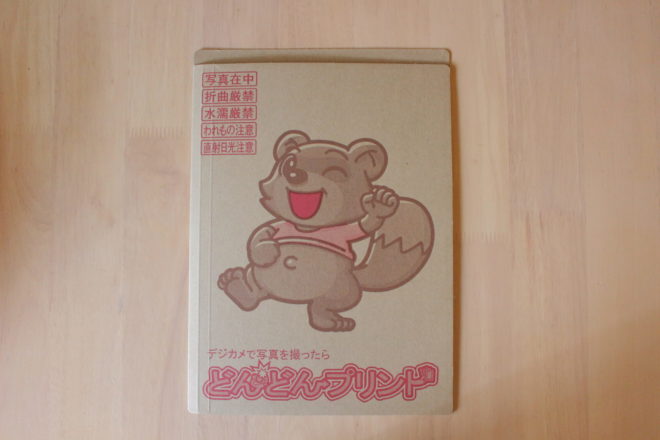
以前書いたアプリプリントさんもなかなかの簡易包装でしたが、どんどんプリントさんもこれ以上無いくらいの簡易包装です。

画質について
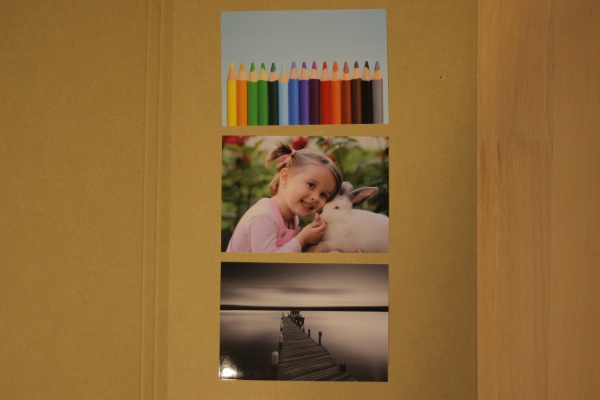

どんどんプリントさんは他のネットプリントサービスと比べると少し色合いが薄いというか淡い描写に感じましたが、色の忠実度はかなり高いです。

上の写真の背景の水色が分かりやすいですが、かなり淡い色合いになっています。
どんどんプリントさんの写真を見たあとに他のプリントサービスの写真を見ると、無理に色合いを濃くして一般受けする様に盛っているとも感じます。もちろん好みがあるので人によっては少し物足りなく感じるかもしれませんが、かなり画質は高いです。

子どもの写真も他のサービスでは左頬が暗くつぶれやすい傾向にありますが、どんどんプリントさんはキレイに印刷されています。
スポンサーリンク
ほぼしゅふブロガー的まとめ
どんどんプリントさんは豊富な種類からサイズを選べますし、印刷の画質を考えるとかなりコスパは高くおすすめです。
注文システムが他と比べて少し独特ですが、途中でも会員登録しておけば途中で中断しても最初からではなく、アップロードの画面の場所からやり直せるユーザー目線のサービスがあるのも注文する上ではありがたかったです。
1円6円のプリントサービスは他にもあるので悩ましい所ですが、50枚以上注文すればメール便が送料無料になってお得ですので50枚以上100枚未満注文したい方などは迷わずお願いして良いでしょう。
下にスマホアプリとPCでの注文方法についてまとめたので、良かったらそちらもご覧ください。
iosアプリの注文方法
まずはアプリをダウンロードします。
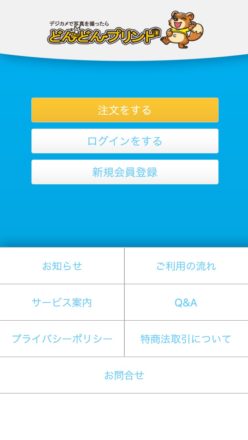
「注文する」をタップ。

「利用規約に同意する」をタップします。
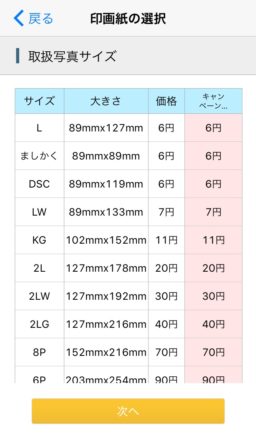
「次へ」をタップ。
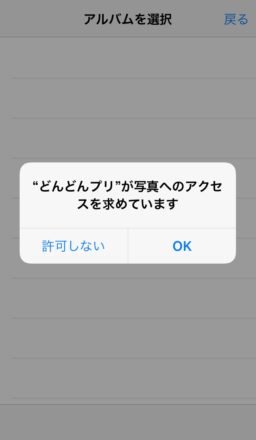
「OK」をタップしてプリントしたい写真を選びます。
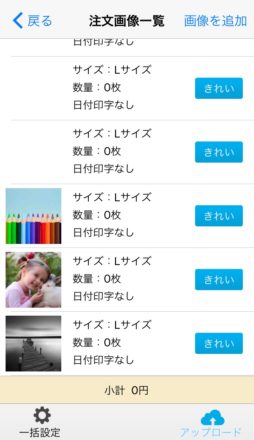
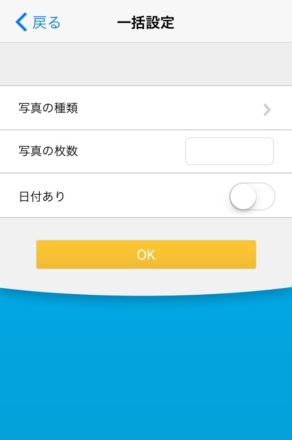
枚数やサイズが同じ場合は「一括設定」から写真の大きさの種類、枚数、日付けの有無を選択して「アップロード」をタップします。
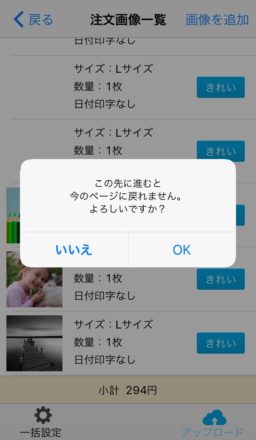
「OK」をタップして次に進みます。
この先途中でアプリから離れるとこの場所からになります。
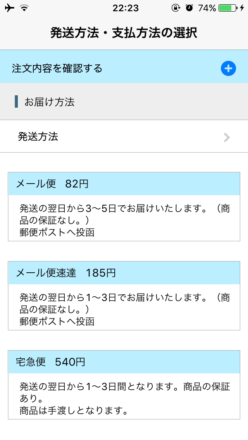
「発送方法」をタップして希望の発送方法をタップします。
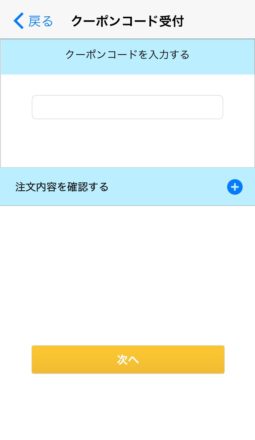
「次へ」をタップ。
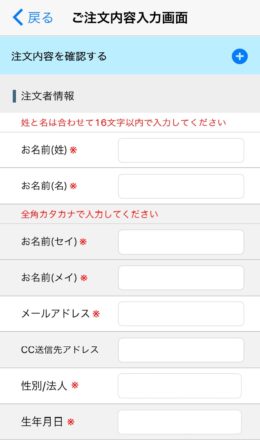
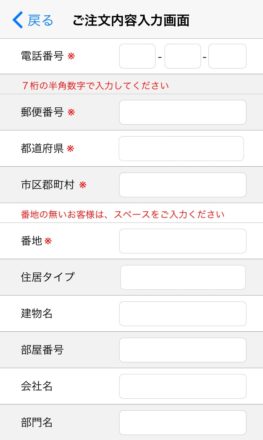
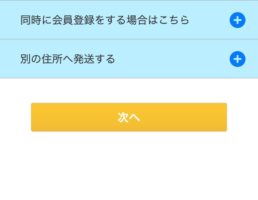
個人情報を入力して「次へ」をタップ。
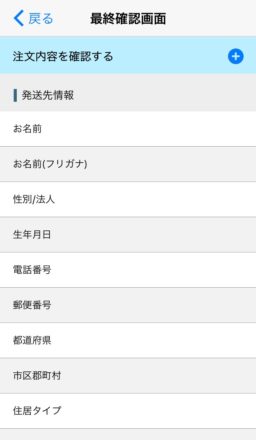
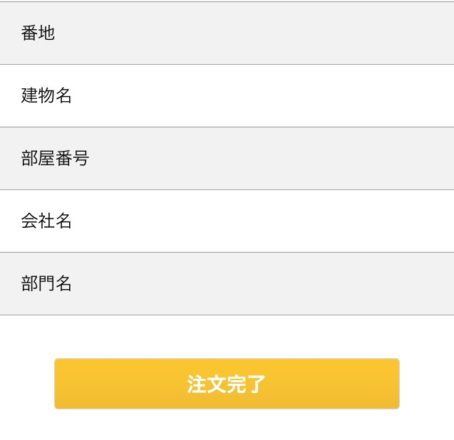
入力情報を確認して「注文完了」をタップ。
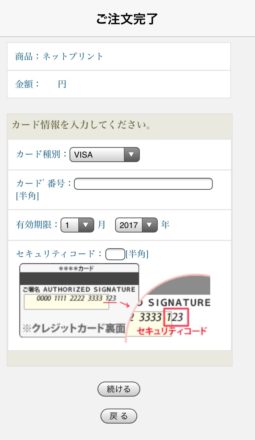
クレジットカード払いの場合はクレジットカード情報を入力して「続ける」をタップします。
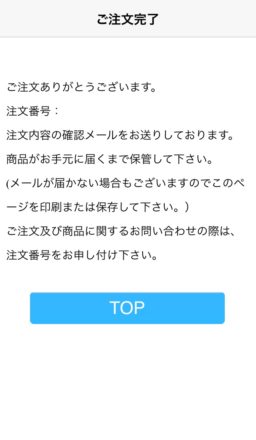
これで注文が完了してメールが届いてればOKです。
お疲れ様でした。
パソコンからの注文方法
まずはどんどんプリントのサイトにアクセスします。

「ご注文こちら」をクリックします。

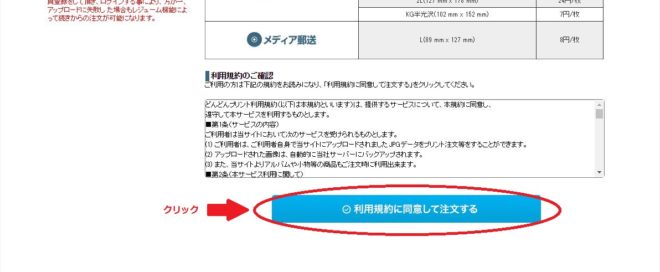
印刷の種類を選択し、下までスクロールして「利用規約に同意して注文する」をクリック。
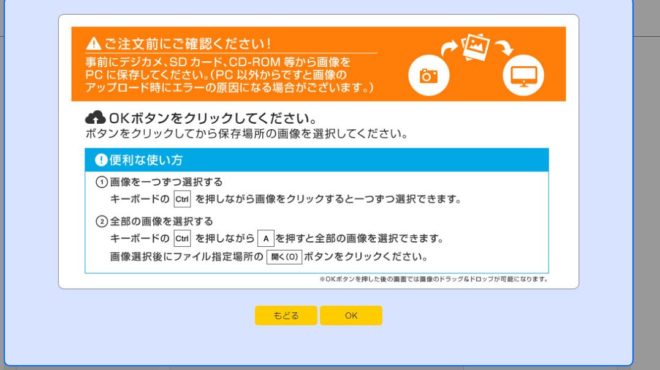
「OK」をクリックして写真を選択します。
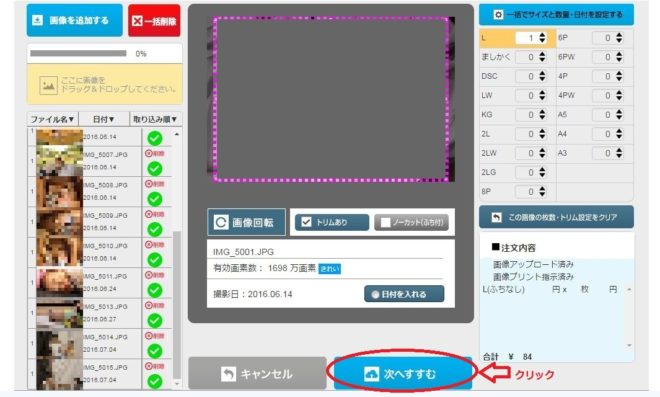
写真を選んだらサイズ、枚数を選択して「次へすすむ」をクリック。
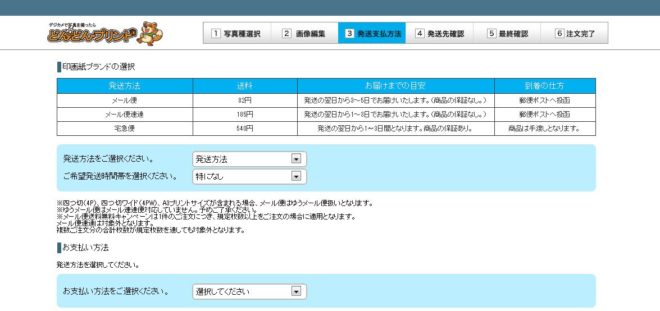

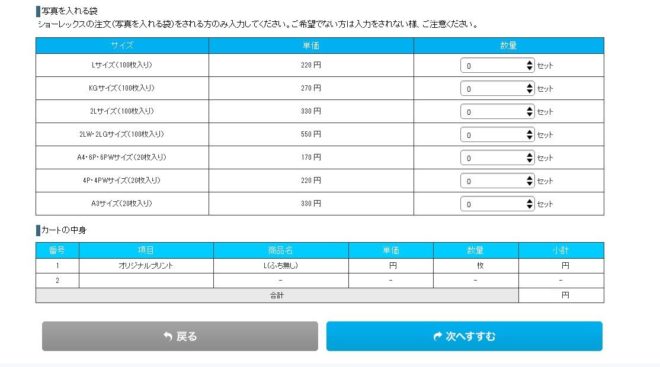
発送方法、支払い方法、自動色調補正の有無を選択して「次へすすむ」をクリック。
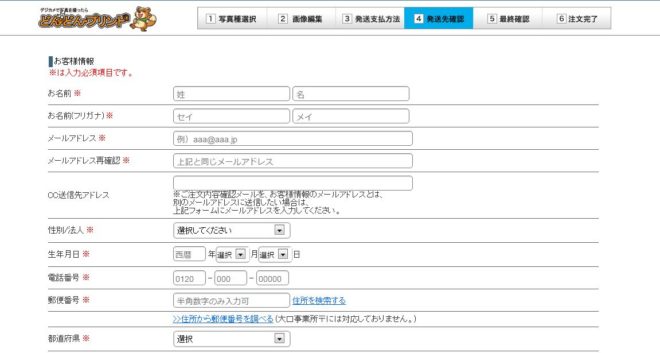
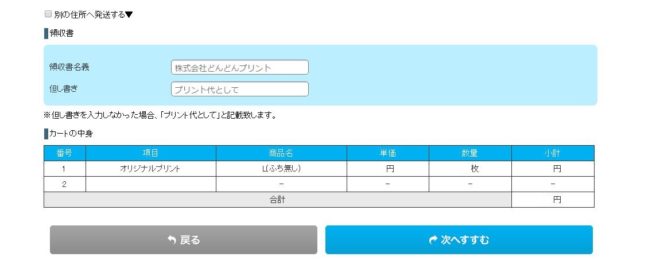
個人情報、発送先が違う場合は発送先も入力して「次へすすむ」をクリック。
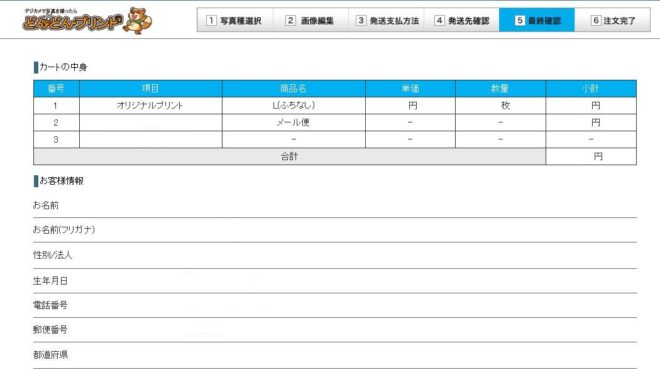
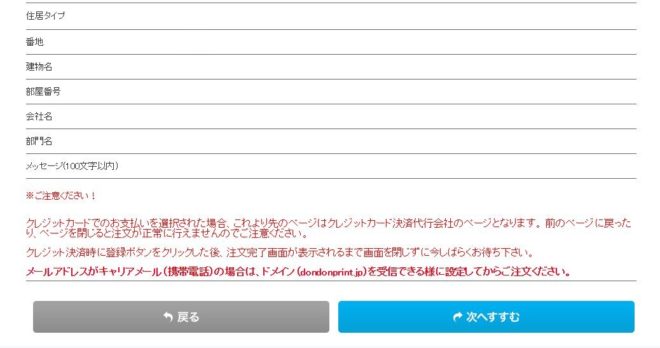
「次へすすむ」をクリックしてクレジットカード情報入力画面にすすみます。

クレジットカード情報を入力します。
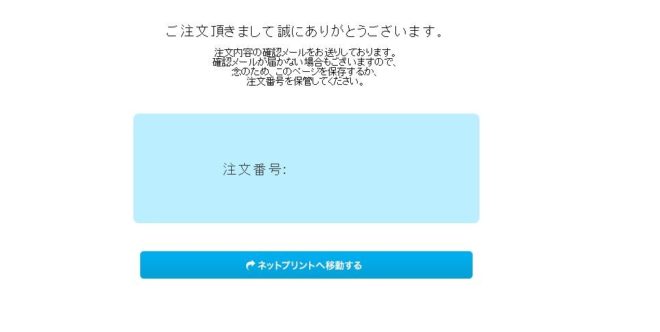
この画面まで来てメールが届いたら注文完了です。
お疲れ様でした。


